win11系统跟之前的windows10操作系统其实有很多的不同之处,相关的一些基础操作可能也有一些不同之处,因此很多小伙伴不知道怎么使用win11系统。有些用户还不知道如何打开win11控制面板,下面小编就给大家介绍下win11控制面板快捷键是什么吧。
工具/原料:
系统版本:windows11系统
品牌型号:戴尔灵越14
方法/步骤:
方法一:使用Win11搜索功能打开控制面板
同时按【 Win + S 】快捷键,或鼠标点击任务栏上开始图标旁的【搜索】,在打开的搜索框界面中输入【控制面板】,即可成功打开【控制面板应用】。
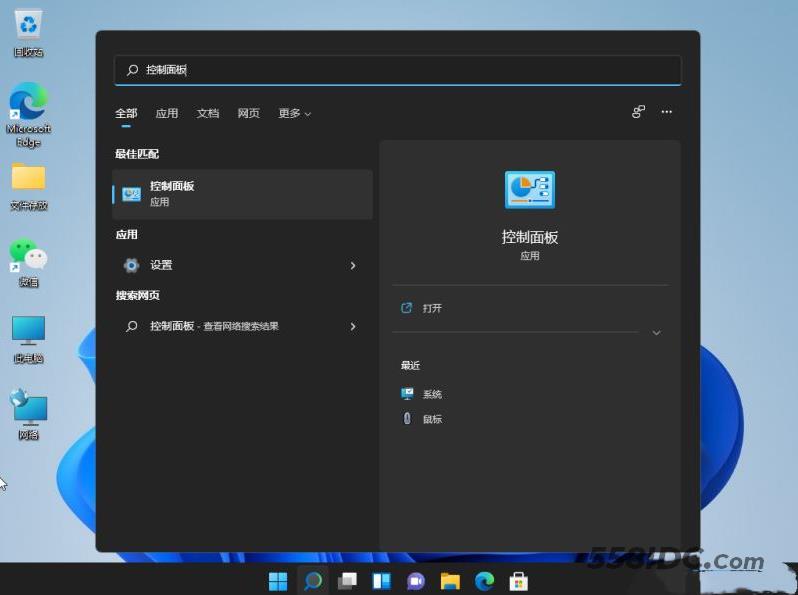
方法二:使用命令打开控制面板
直接使用快捷键:同时按Win+R,打开运行菜单界面后输入【control】命令,点击确定或按回车,即可快速打开控制面板。
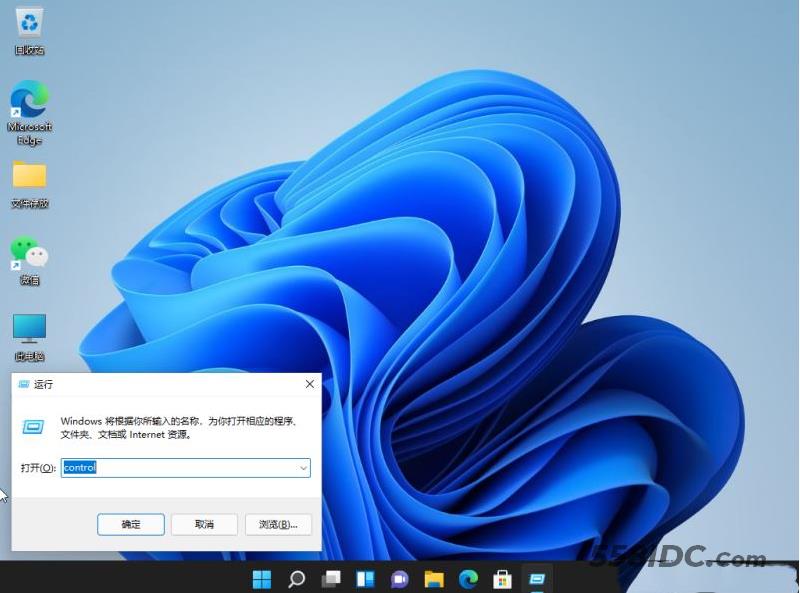
方法三:桌面显示控制面板图标
1、首先在win11系统桌面空白处鼠标右键,在右键菜单栏界面中点击【个性化】。
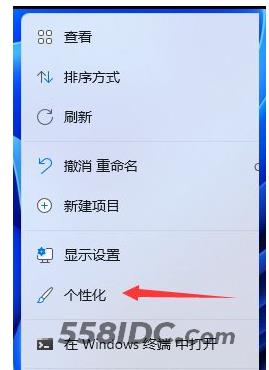
2、在个性化设置界面中,点击【主题】。
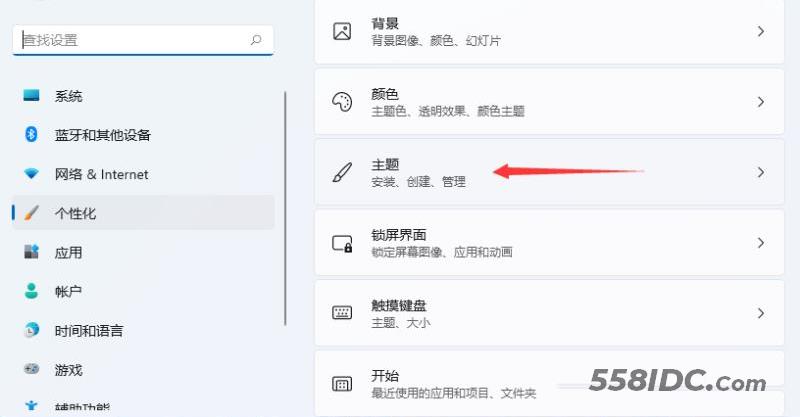
3、找到【桌面图标设置】选项并点击进入。
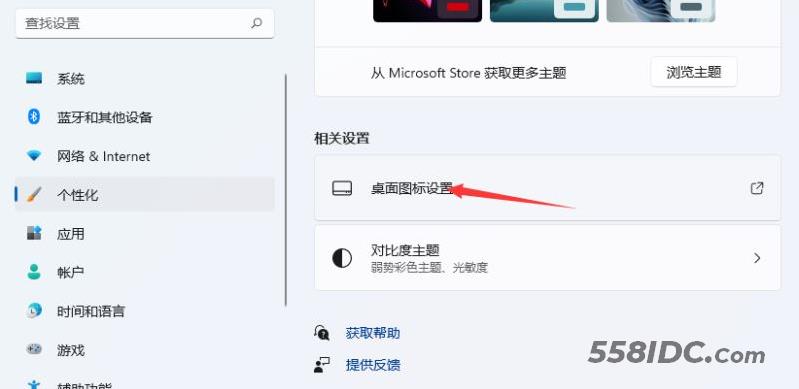
4、接着我们即可【勾选控制面板】,点击【应用确定】即可成功打开。
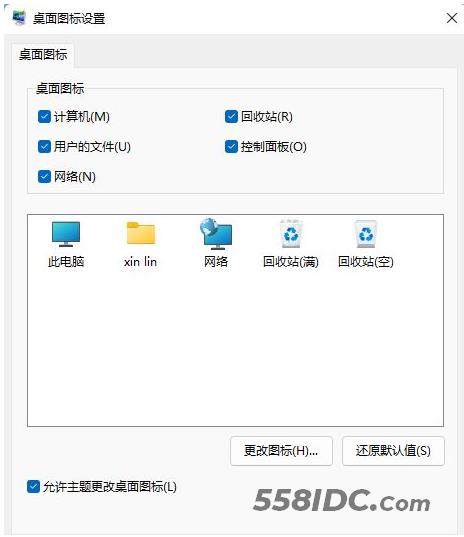
方法四:创建快捷方式打开控制面板
1、在win11桌面空白处鼠标【右键】,选择【新建快捷方式】进入其中。
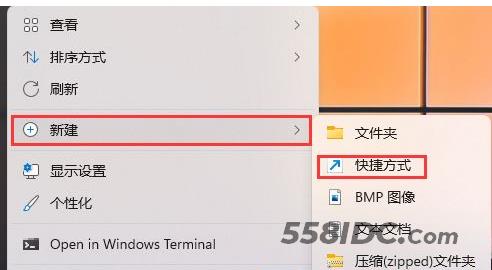
2、创建快捷方式窗口界面,请键入对象的位置,接着输入【explorer shell:ControlPanelFolder】进入【下一页】。
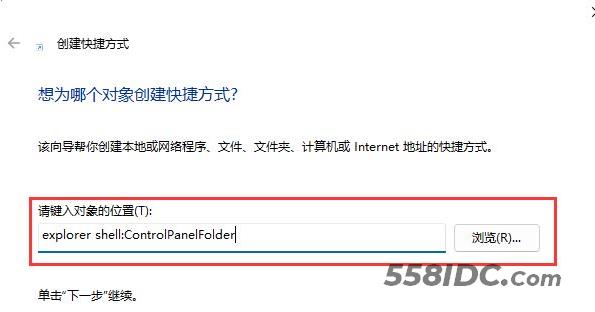
3、输入快捷方式的名称,输入【控制面板】,鼠标点击【完成】创建快捷方式。
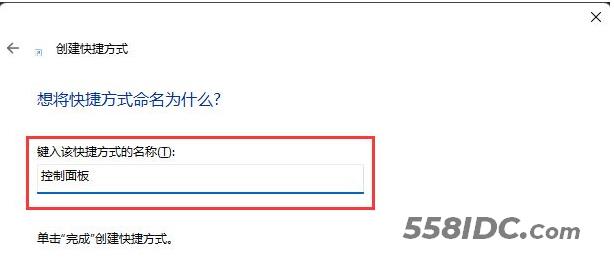
4、鼠标【右键】点击刚创建的控制面板快捷方式,接着选择【属性】。
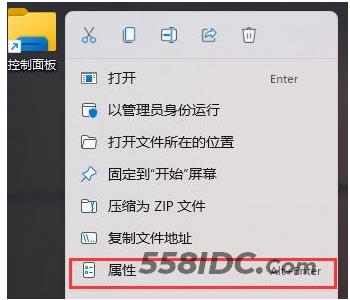
5、在【快捷方式】选项卡界面下设置快捷键,即可成功使用快捷键打开控制面板。
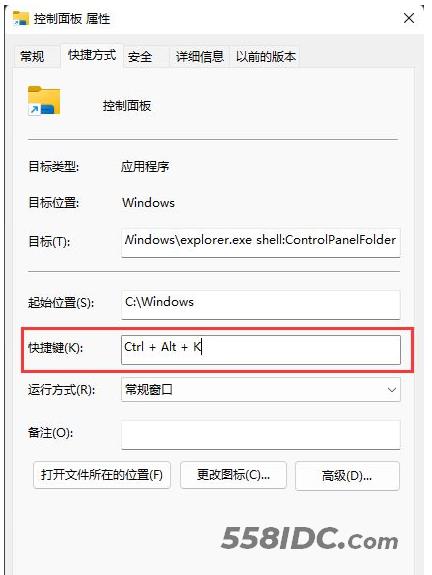
方法五:文件资源管理器中打开控制面板
首先打开桌面的此电脑,进入【文件资源管理器】鼠标点击此电脑左侧的【向下小箭头】,在展开的列表界面中选择【控制面板】打开。
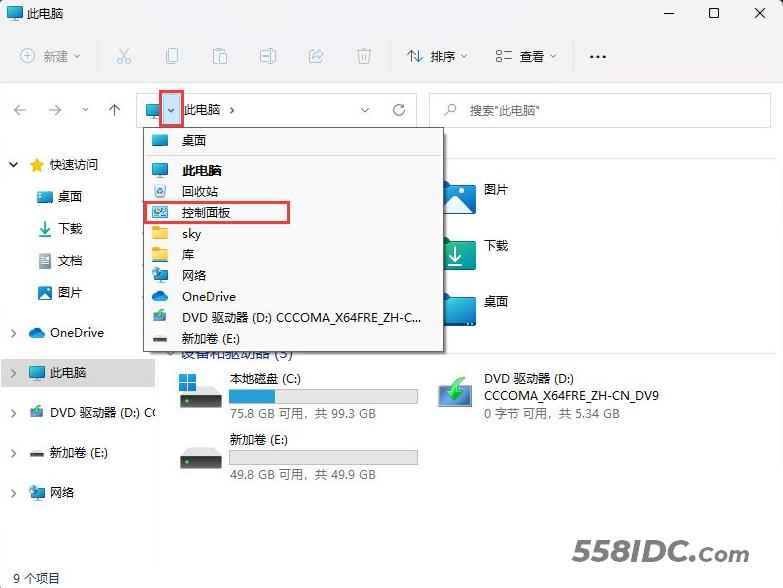
总结:
1、使用Win11搜索功能打开控制面板;
2、使用命令打开控制面板;
3、桌面显示控制面板图标;
4、创建快捷方式打开控制面板;
5、文件资源管理器中打开控制面板。
